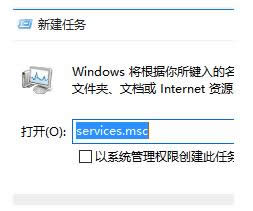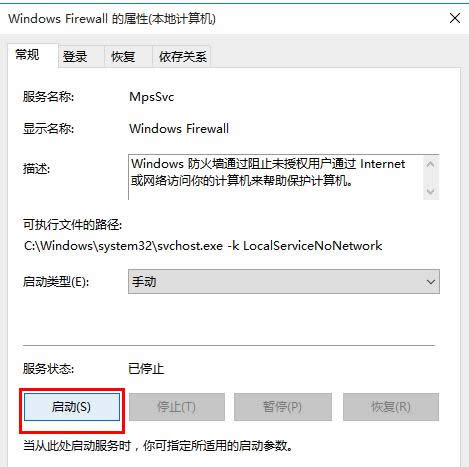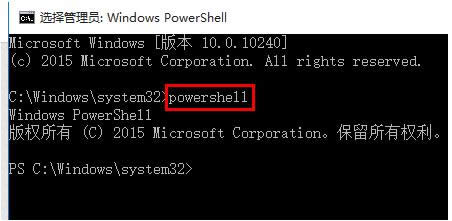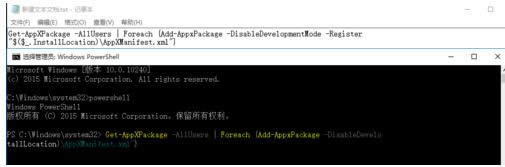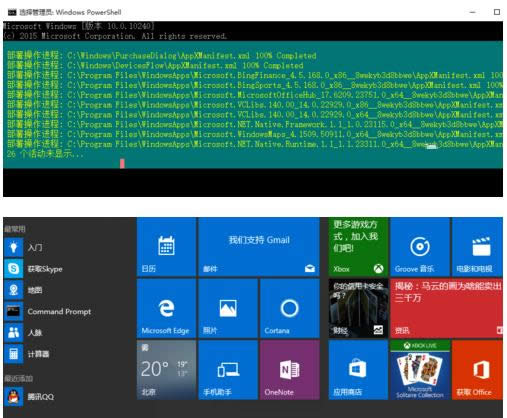Windows10开始菜单、音量与网络无法打开怎么处理?
发布时间:2022-03-13 文章来源:xp下载站 浏览:
|
系统软件是指控制和协调计算机及外部设备,支持应用软件开发和运行的系统,是无需用户干预的各种程序的集合,主要功能是调度,监控和维护计算机系统;负责管理计算机系统中各种独立的硬件,使得它们可以协调工作。系统软件使得计算机使用者和其他软件将计算机当作一个整体而不需要顾及到底层每个硬件是如何工作的。
最近,有些用户在Win10系统中遇到奇怪的问题:Win10系统中开始菜单、音量和网络都无法打开了。那么,Win10系统中开始菜单、音量和网络都无法打开该怎么来处理呢?下面,小编和大家分享一种解决此问题的操作方法,希望可以帮助到大家。
2、找到 windows Firewall,检查是否为启动状态,如果为关闭状态,点击“启动”,已经是启动状态的话跳过这一步
3、用任务管理器打开cmd,注意勾选“用系统管理员运行”;输入命令 powershell 后回车
4、将下列命令复制到新建文本文档里,然后全选复制,再ctrl+v复制到cmd中,成功的话cmd命令框里会有颜色区分如图所示: Get-AppXPackage -AllUsers | Foreach {Add-AppxPackage -DisableDevelopmentMode -Register "$($_.InstallLocation)\AppXManifest.xml"}
5、回车后等待任务完成,完成后画面会恢复到上一页输入命令的样子,关掉后稍等即可。
补充:如果以上操作确认一一对应但完成后均没作用可检查服务项:usermanager是否被禁用,如被禁用改成自动,重启后完成 。 系统软件一般是在计算机系统购买时随机携带的,也可以根据需要另行安装。 |